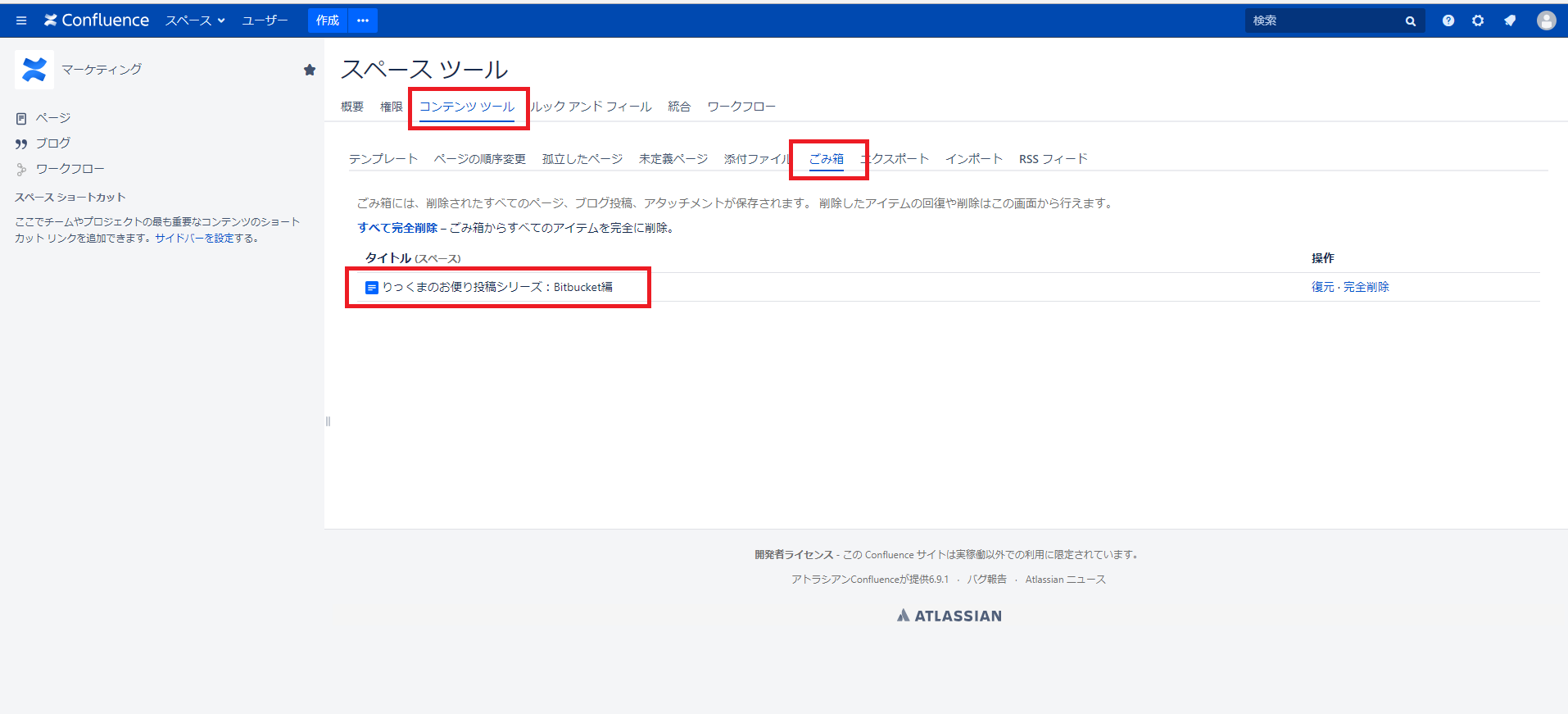2018/07/04
りっくまのお便り投稿シリーズConfluence編3:ごみ箱から復元したページが見つからないクマ~!?Author
山本 敏裕Toshihiro Yamamoto

こんにちは。リックソフトの山本です。
Jira初心者の新米プロジェクトリーダーの「りっくま」くんが、今度はConfluenceを使用してプロジェクトでの情報共有を円滑に進め、効率よく仕事をし、Confluenceの機能や使い方を習得するために、リックソフトヘルプデスクへ悩みを相談しながら成長していく物語です。
今回は、りっくまくんからヘルプデスクにこんなお便りが届きました。
こんにちは。僕はりっくまです。
 僕をクリックするとConfluenceのFAQサイトへ移動できるクマから!!
僕をクリックするとConfluenceのFAQサイトへ移動できるクマから!!
僕のプロジェクトのメンバーがConfluenceで誤ってページを削除してしまったクマよ~!?
だからごみ箱から復元したクマよ~。。でもそのページが見つからないクマ~!!
どこいっちゃったクマ~!!もしかして消えちゃったクマかね~?!大事な情報が載っていたクマよ~。。
お願いしますクマ。。どうか、復元したのに消えたページのありかを教えてほしいクマ~!?。
りっくまさん、今回もお問い合わせいただき、ありがとうございます。
あまり焦っていないようですね。それでは回答させていただきます。
その前に、クマ語が多いので、人間語に翻訳すると以下を知りたいようです。
- 削除したページをごみ箱から復元したのですが、スペースのページツリーに表示されていないので、どこにいってしまったのか知りたい。
それではごみ箱から復元したページのありかについて説明させていただきます。
1.ページの削除
Confluenceで作成したページを削除する方法は、削除したいページへ移動して、画面右上にある「・・・」アイコンをクリックしてページのプロパティメニューを表示します。
プロパティメニューの「削除」をクリックします。
「削除」をクリックすると下記のように「ページの削除」ウィンドウが表示されます。ここで「削除」をクリックするとこのページはスペース内のごみ箱へ移動します。
下図のように画面右上に「ページが削除されました」メッセージが表示されます。ページツリーにも削除したページ「りっくまのお便り投稿シリーズ:Bitbucket編」が表示されていないのが確認でき、削除されていることが分かります。
ページを削除すると、そのページは検索されませんが、そのページに付加されているラベルはラベルリストマクロで表示されてしまいます。
ラベルリストで表示されますが、そのリンクをクリックすると下記のようにページが存在しない旨のメッセージが表示されますのでご注意ください。ラベルについては別の機会に紹介させていただきたいと思います。
2.削除したページをごみ箱で確認する
削除したページをごみ箱で確認してみます。
ごみ箱は画面左下にある「スペースツール」をクリックしてスペースのプロパティメニューを表示し、「コンテンツツール」を選択します。
「コンテンツツール」の画面が表示されたら、「ごみ箱」タブをクリックします。ごみ箱内のページの一覧が表示されます。
先ほど削除したページがごみ箱内にあることが分かります。そのページをもう一度スペースに戻したい場合は「復元」をクリックします。削除したい場合は「完全削除」をクリックします。「完全削除」をクリックすると二度と戻ることがありませんのでクリックする前に必ず確認をすることをお勧めします。
ここで、下図のように「スペースツール」のプロパティメニューが少ない表示の場合があると思います。
この場合は「コンテンツツール」を選択しても「ごみ箱」が表示されません。
「ごみ箱」を操作できるユーザはスペース管理者権限があるユーザのみとなります。
その場合は、そのスペースのスペース管理者へ連絡をして「復元」してもらうか「完全削除」をするように依頼をしてください。スペース管理者の確認方法は「スペースツール」→「概要」をクリックします。下図のように概要の画面で管理者となっているユーザがそのスペースのスペース管理者となります。
3.ページの復元
ごみ箱にあるページで「復元」をクリックします。下図のような画面が表示されますので、「OK」をクリックします。
そのページが復元され、ごみ箱からコンテンツがないのを確認できます。
スペースのトップ画面に戻ってみると、復元したページがないことが分かります。
4.孤立したページ
ごみ箱からページを復元すると、復元したページは「孤立したページ」となります。
Confluenceのスペースは階層構造でできています。スペースにはホームページが存在し、その配下にあるページがページツリーとして表示されます。「孤立したページ」とは「スペースのルート」に置かれた状態のページ(リンクが貼られていない状態)のことをいいます。つまり、スペースのホームページの横に存在しているページのことをいいます。
この「孤立したページ」は、ページの存在を知らない限り、通常の操作などの方法では見つけることができません。なお、「孤立したページ」はページツリーマクロでも表示されません。場合によっては、スペースのルートにページを置いておくことにも有効な場合があります。例えば、通常操作で見せたくない場合などがあります。ただし、以下のように「孤立したページ」を見つけることは簡単ですので、どうしてもページを見せたくない場合はページ制限を掛ける方が合理的だと思います。
「孤立したページ」は「スペースツール」→「コンテンツツール」→「孤立したページ」で確認することができます。
上図の一覧にあるページのリンクをクリックすると、そのページへ移動でき、スペースのホームページと並列に存在していることが分かります。
このように、Confluenceではごみ箱から復元したページは自動で元の場所に戻ることはありません。戻す場合は、「スペースツール」→「ページの順序変更」でページの順序を変更して、下図のように元の場所へ移動させます。
スペースのホームページで確認すると、下図のように元の場所に存在していることが分かります。このようにしてごみ箱から復元したページは元の場所に戻す必要があります。
りっくまさん、このような回答でよろしいでしょうか?
まずは上記の手順で確認してみてください。操作方法や機能など、また何かお困りのことがございましたらお問い合わせください。
Confluenceをお試しされたい方には30日間の無料評価ライセンスを発行します。
リックソフトまでお気軽にお問い合わせください。